Mis à jour en mai 2024: Arrêtez de recevoir des messages d'erreur et ralentissez votre système avec notre outil d'optimisation. Obtenez-le maintenant à ce lien
- Téléchargez et installez l'outil de réparation ici.
- Laissez-le analyser votre ordinateur.
- L'outil va alors répare ton ordinateur.
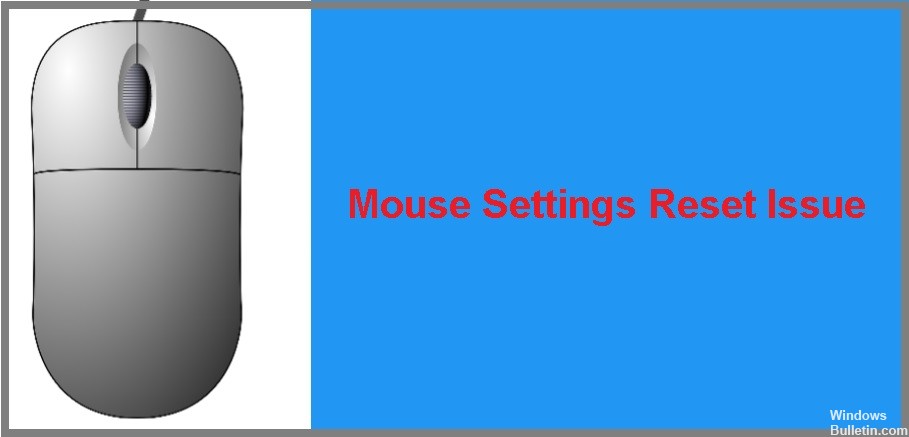
La souris est l'un des pilotes les plus importants utilisés sur les ordinateurs. Vous pouvez utiliser une souris pour contrôler votre système informatique et effectuer de nombreuses tâches. Il existe trois types de souris disponibles pour les utilisateurs : filaire, sans fil et Bluetooth. Quel que soit le type de souris que vous utilisez, si vous avez un problème de souris avec votre système d'exploitation, vous êtes au bon endroit.
Dans cet article, nous vous expliquerons comment résoudre le problème de la réinitialisation ou de la modification constante des paramètres de votre souris dans Windows 10.
Quelle est la raison pour laquelle les paramètres de la souris se réinitialisent d'eux-mêmes ?

La raison principale semble être des pilotes de souris obsolètes ou corrompus, mais même après une mise à jour de Windows 10, la valeur par défaut de la clé de registre du périphérique Synaptics change automatiquement, ce qui entraîne la suppression des paramètres utilisateur au redémarrage.
Comment corriger l'erreur de réinitialisation des paramètres de la souris ?
Mise à jour de mai 2024:
Vous pouvez désormais éviter les problèmes de PC en utilisant cet outil, comme vous protéger contre la perte de fichiers et les logiciels malveillants. De plus, c'est un excellent moyen d'optimiser votre ordinateur pour des performances maximales. Le programme corrige facilement les erreurs courantes qui peuvent survenir sur les systèmes Windows - pas besoin d'heures de dépannage lorsque vous avez la solution parfaite à portée de main :
- Étape 1: Télécharger PC Repair & Optimizer Tool (Windows 10, 8, 7, XP, Vista - Certifié Microsoft Gold).
- Étape 2: Cliquez sur “Start scan”Pour rechercher les problèmes de registre Windows pouvant être à l'origine de problèmes avec l'ordinateur.
- Étape 3: Cliquez sur “Tout réparer”Pour résoudre tous les problèmes.
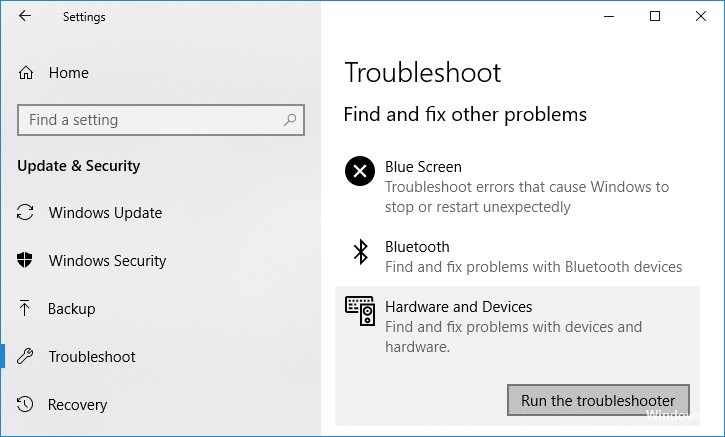
Effectuer le dépannage de Windows
- Allez dans le menu Démarrer -> Paramètres.
- Dans la fenêtre Paramètres, sélectionnez Mise à jour et sécurité.
- Cliquez sur Dépannage.
- Sélectionnez une option en fonction de la connexion de votre souris (filaire/sans fil/Bluetooth).
- Effectuez le dépannage, puis vérifiez si le problème est résolu.
Effectuer un redémarrage
- Dans la zone de recherche Windows, tapez MSConfig et appuyez sur Entrée.
- La fenêtre de configuration du système apparaîtra. Sélectionnez l'onglet Services.
- Cochez la case Masquer tous les services Microsoft, puis cliquez sur Tout désactiver.
- Cliquez sur l'onglet Exécution automatique, puis sur Ouvrir le gestionnaire de tâches.
- Dans le Gestionnaire des tâches, cliquez sur l'onglet Autorun et désactivez tous les éléments d'exécution automatique.
- Redémarrez votre ordinateur.
Mise à jour des pilotes de souris

- Dans la zone de recherche, saisissez Gestionnaire de périphériques. Clique dessus.
- Dans la liste, cliquez sur Souris et autres dispositifs de pointage.
- Cliquez avec le bouton droit sur le pilote de la souris et sélectionnez Mettre à jour le pilote.
- Attendez la fin de l'opération et redémarrez votre ordinateur.
Conseil d'expert Cet outil de réparation analyse les référentiels et remplace les fichiers corrompus ou manquants si aucune de ces méthodes n'a fonctionné. Cela fonctionne bien dans la plupart des cas où le problème est dû à la corruption du système. Cet outil optimisera également votre système pour maximiser les performances. Il peut être téléchargé par En cliquant ici
Foire aux Questions
Qu'est-ce qui fait que les paramètres de la souris se réinitialisent d'eux-mêmes ?
La raison principale semble être des pilotes de souris obsolètes ou corrompus, mais même après la mise à jour de Windows 10, la clé de registre par défaut de votre appareil Synaptics changera automatiquement, effaçant vos paramètres personnalisés au redémarrage.
Comment réparer le problème de réinitialisation des paramètres de la souris ?
- Allez dans le menu Démarrer > Paramètres.
- Dans la fenêtre Paramètres, sélectionnez Mise à jour et sécurité.
- Cliquez sur Dépannage.
- Sélectionnez une option en fonction de la connexion de votre souris (filaire/sans fil/Bluetooth).
- Effectuez un dépannage, puis voyez si le problème est résolu.
Comment mettre à jour les pilotes de ma souris ?
- Tapez Gestionnaire de périphériques dans la zone de recherche. Clique dessus.
- Dans la liste, cliquez sur Souris et autres périphériques de pointage.
- Cliquez avec le bouton droit sur le pilote de la souris et sélectionnez Mettre à jour le pilote.
- Attendez la fin de l'opération et redémarrez votre ordinateur.


